社区微信群开通啦,扫一扫抢先加入社区官方微信群

社区微信群
社区微信群开通啦,扫一扫抢先加入社区官方微信群

社区微信群
yum -y install yum-utils device-mapper-persistent-data lvm2
yum-config-manager --add-repo https://download.docker.com/linux/centos/docker-ce.repo
yum -y install docker-ce
systemctl enable docker
systemctl start docker
cat <<EOF > /etc/yum.repos.d/kubernetes.repo
[kubernetes]
name=Kubernetes
baseurl=https://mirrors.aliyun.com/kubernetes/yum/repos/kubernetes-el7-x86_64
enabled=1
gpgcheck=0
EOF
yum -y install epel-release
yum clean all
yum makecache
yum -y install kubelet kubeadm kubectl kubernetes-cni
systemctl enable kubelet && systemctl start kubelet
docker pull mirrorgooglecontainers/kube-apiserver:v1.13.4
docker pull mirrorgooglecontainers/kube-controller-manager:v1.13.4
docker pull mirrorgooglecontainers/kube-scheduler:v1.13.4
docker pull mirrorgooglecontainers/kube-proxy:v1.13.4
docker pull mirrorgooglecontainers/pause:3.1
docker pull mirrorgooglecontainers/etcd:3.2.24
docker pull coredns/coredns:1.2.6
docker tag mirrorgooglecontainers/kube-apiserver:v1.13.4 k8s.gcr.io/kube-apiserver:v1.13.4
docker tag mirrorgooglecontainers/kube-controller-manager:v1.13.4 k8s.gcr.io/kube-controller-manager:v1.13.4
docker tag mirrorgooglecontainers/kube-scheduler:v1.13.4 k8s.gcr.io/kube-scheduler:v1.13.4
docker tag mirrorgooglecontainers/kube-proxy:v1.13.4 k8s.gcr.io/kube-proxy:v1.13.4
docker tag mirrorgooglecontainers/pause:3.1 k8s.gcr.io/pause:3.1
docker tag mirrorgooglecontainers/etcd:3.2.24 k8s.gcr.io/etcd:3.2.24
docker tag docker.io/coredns/coredns:1.2.6 k8s.gcr.io/coredns:1.2.6
• 临时禁用
sudo swapoff -a
• 永久禁用
打开/etc/fstab注释掉swap那一行。
• 临时禁用selinux
setenforce 0
• 永久关闭
修改/etc/sysconfig/selinux文件设置
sed -i 's/SELINUX=permissive/SELINUX=disabled/' /etc/sysconfig/selinux
cat <<EOF > /etc/sysctl.d/k8s.conf
net.bridge.bridge-nf-call-ip6tables = 1
net.bridge.bridge-nf-call-iptables = 1
net.ipv4.conf.all.forwarding = 1
vm.swappiness = 0
EOF
sysctl --system
sysctl -p /etc/sysctl.d/k8s.conf
kubeadm init
• 临时生效
export KUBECONFIG=/etc/kubernetes/admin.conf
• 永久生效
mkdir -p $HOME/.kube
sudo cp -i /etc/kubernetes/admin.conf $HOME/.kube/config
sudo chown $(id -u):$(id -g) $HOME/.kube/config
或
echo "export KUBECONFIG=/etc/kubernetes/admin.conf" >> ~/.bash_profile
source ~/.bash_profile #这步很关键,不然kubectl命令会提示can’t connection
kubectl apply -f https://git.io/weave-kube-1.6
参考网址:https://juejin.im/post/5c36fd906fb9a049f8197c9b?tdsourcetag=s_pctim_aiomsg
curl -O https://storage.googleapis.com/kubernetes-helm/helm-v2.13.1-linux-amd64.tar.gz
tar -zxvf helm-v2.13.1-linux-amd64.tar.gz
mv linux-amd64/helm /usr/local/bin
helm help验证是否安装成功。export PATH=/usr/local/bin:$PATH添加环境变量即可(该方法只是临时添加),重启后失效。在进行下列操作前,要先获得root用户权限,使用sudo -i获得root用户权限,不然终端会报“The connection to the server localhost:8080 was refused”。在root用户下,需添加环境变量export PATH=/usr/local/bin:$PATH,否则会终端会提示无helm命令。
kubectl --namespace kube-system create serviceaccount tiller
kubectl create clusterrolebinding tiller --clusterrole cluster-admin --serviceaccount=kube-system:tiller
helm init --service-account tiller
kubectl patch对tiller做如下配置kubectl patch deployment tiller-deploy --namespace=kube-system --type=json --patch='[{"op": "add", "path": "/spec/template/spec/containers/0/command", "value": ["/tiller", "--listen=localhost:44134"]}]'
helm version
终端同时显示client和server端的version信息且匹配,则安装成功。
注意:
在第五步验证时候,终端提示“could not find a ready tiller pod”,代表tiller的pod已经存在,但是没有运行起来。使用kubectl get pod --all-namespaces找到tiller对应的pod。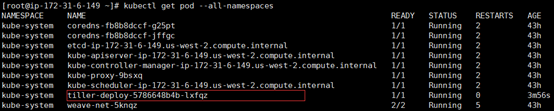
然后使用kubectl describe pod + pod名(上图红色矩形框中的名字)查看错误描述,可以看到” 1 node(s) had taints that the pod didn’t tolerate”,这是因为kubernetes出于安全考虑默认情况下无法在master节点上部署pod,使用如下命令解决:kubectl taint nodes --all node-role.kubernetes.io/master-
参考网址:
https://zero-to-jupyterhub.readthedocs.io/en/latest/setup-helm.html
https://github.com/helm/helm/blob/master/docs/install.md
https://www.hi-linux.com/posts/21466.html
https://my.oschina.net/eima/blog/1860598
openssl rand -hex 32
touch config.yaml
vi config.yaml添加以下内容:proxy:
secretToken: "<RANDOM_HEX>"
其中<RANDOM_HEX>表示第一步中随机生成的字符串
注意:secretToken: "<RANDOM_HEX>"中冒号后有一个空格,缺少空格则后续操作无法进行。
wq保存并退出helm repo add jupyterhub https://jupyterhub.github.io/helm-chart/
helm repo update
RELEASE=jhub
NAMESPACE=jhub
helm upgrade --install $RELEASE jupyterhub/jupyterhub
--namespace $NAMESPACE
--version=0.8.0
--values config.yaml
kubectl get service --namespace jhub命令找到proxy-public对应的端口号主机ip:端口号访问并使用jupyterhub。注意:
proxy-public如果处于pending状态,是因为svc暴露给外网的方式为LoadBalancer,又没有配转发,所以获取不到ip;修改svc中的type为NodePort,通过使用本机ip+端口的方式暴露给外网。使用如下命令:kubectl -n jhub get svc
kubectl -n jhub edit svc proxy-public
找到type字段将LoadBalancer修改为NodePort。
kubectl describe pod + pod名,如果报错“pod has unbound immediate PersistentVolumeClaims”,则修改helm安装jupyterhub时的config.yaml文件,添加以下内容: hub:
db:
type: sqlite-memory
singleuser:
storage:
type: none
然后重新执行以下命令:
RELEASE=jhub
NAMESPACE=jhub
helm upgrade --install $RELEASE jupyterhub/jupyterhub
--namespace $NAMESPACE
--version=0.8.0
--values config.yaml
如果觉得我的文章对您有用,请随意打赏。你的支持将鼓励我继续创作!
